Power Automate’i paani kasutamine
Looge uusi vooge või lisage ja redigeerige olemasolevaid vooge rakenduse Power Apps Studio paanil Power Automate. Paan Power Automateon lubatud vaikimisi.
Uue voo loomine
Avage Power Apps Studios uus või olemasolev rakendus.
Valige rakenduse loomise menüüs suvand Power Automate.
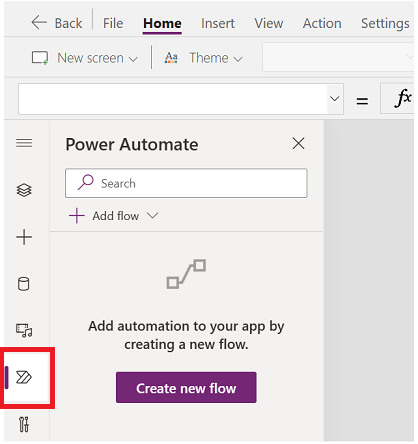
Valige paanil Power Automate käsk Loo uus voog.
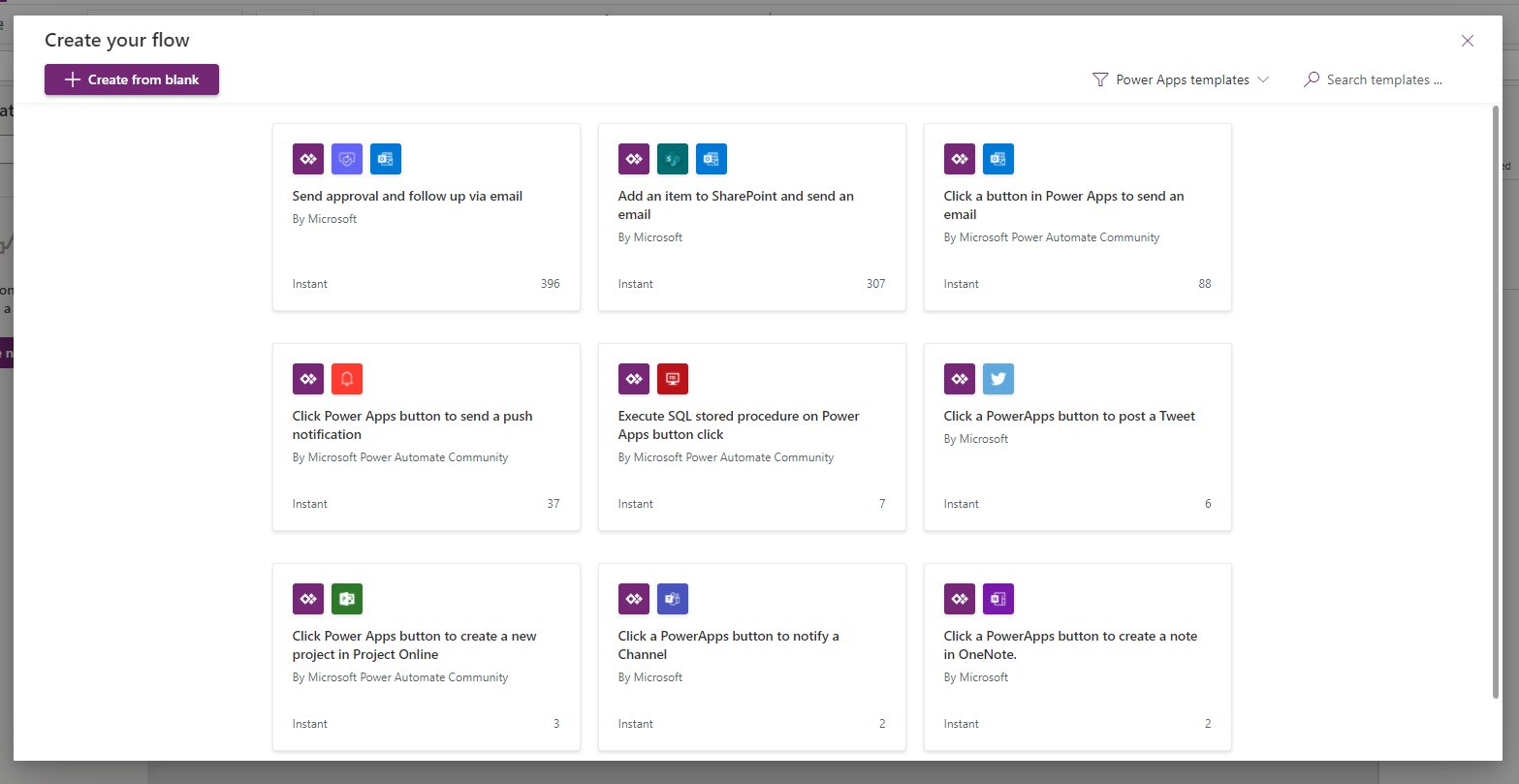
Selle toiminguga avaneb Power Apps Studios modaalne dialoog Loo oma voog. Võite luua voo saadaolevast mallist või nullist.
Mallist alustamine
Power Automate pakub vaikimisi mitut voomalli, mille vahel saate valida. Selles jaotises kirjeldatakse, kuidas luua voogu, kasutades Power Apps Studios saadaolevaid malle.
Valige saadaolevate mallide loendist soovitud mall. Selle näite puhul kasutame malli Klõpsa meili saatmiseks Power Appsis nuppu.
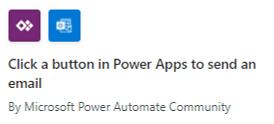
Järgmises etapis on kuvatud valitud mallil põhineva voo loomiseks vajalikud ühendused. Lisateave: Konnektorite ülevaade
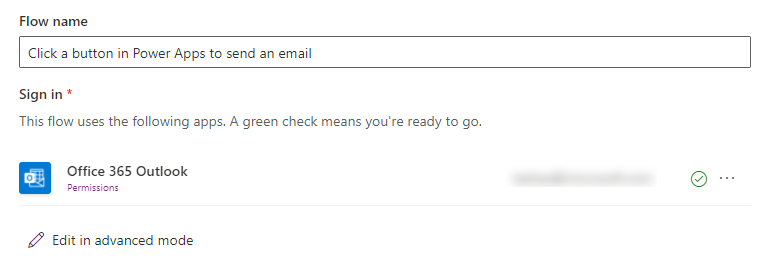
(valikuline) Soovi korral saate ühenduse värskendamiseks kasutada suvandit Redigeeri täpsemas režiimis ja kohandada voomalli. Kui see on valmis, valige voo salvestamiseks käsk Salvesta. Jätke järgmine etapp vahele, kuna see lõpetab teie voo loomise protsessi.
Voo loomiseks valige Järgmine > Loo.
Voog kuvatakse nüüd paani Power Automate voogude loendis, jaotises Teie rakenduses.
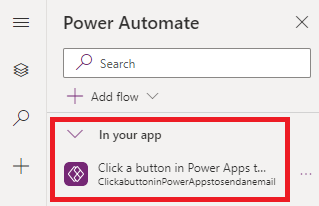
Näpunäide
Lisateavet mallidest pilvevoo loomise kohta vaadake teemast Mallist pilvevoo loomine.
Loo puhtalt lehelt
Selle asemel, et kasutada saadaolevaid malle, saate luua voo nullist ja kohandada etappe vastavalt oma soovile.
Valige Tühjalt lehelt loomine.
Lisage ja kohandage voog etappide ja toimingutega, nagu on näidatud järgmises näites.
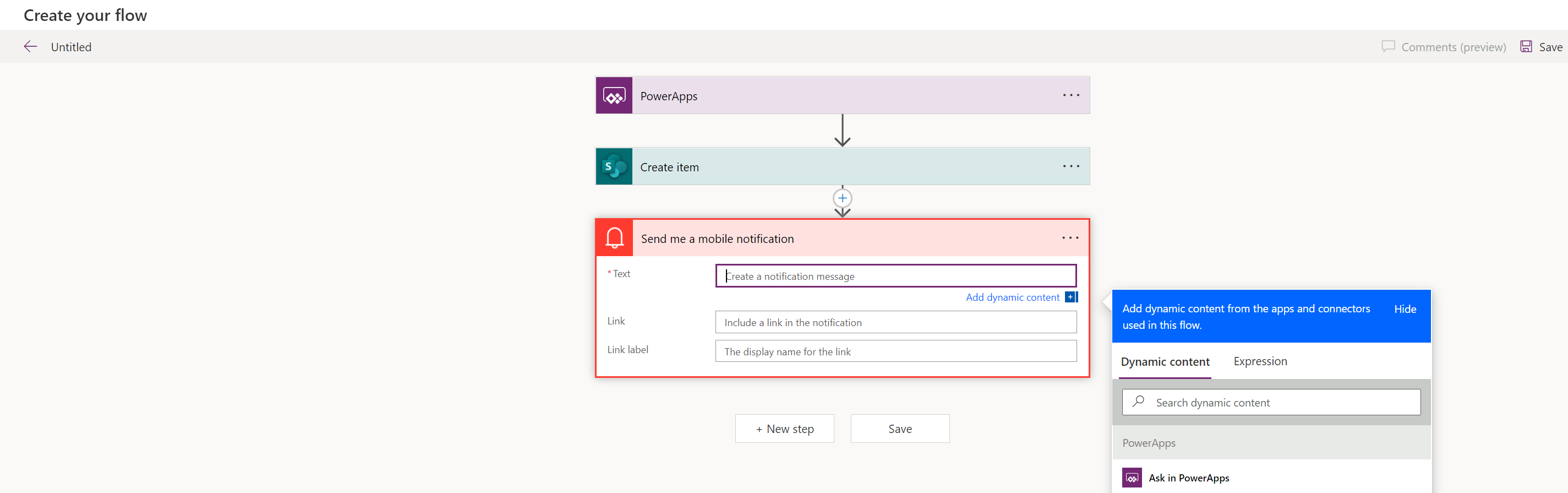
Hea töö, valige ekraani ülemisest paremast nurgast käsk Salvesta.
Näpunäide
Lisateavet pilvevoogude kohandamise ja konfigureerimise kohta leiate teema Kuidas artiklitest alates artiklist Pilvevoole mitme toimingu ja täpsemate suvandite lisamine.
Olemasoleva voo lisamine
Teil võib olla juurdepääs olemasolevatele voogudele keskkonnas, kus oma rakendust loote. Nende voogude lisamiseks ja kasutamiseks rakenduses valige Lisa voog ja seejärel valige voog jaotisest Lisa voog sellest keskkonnast.
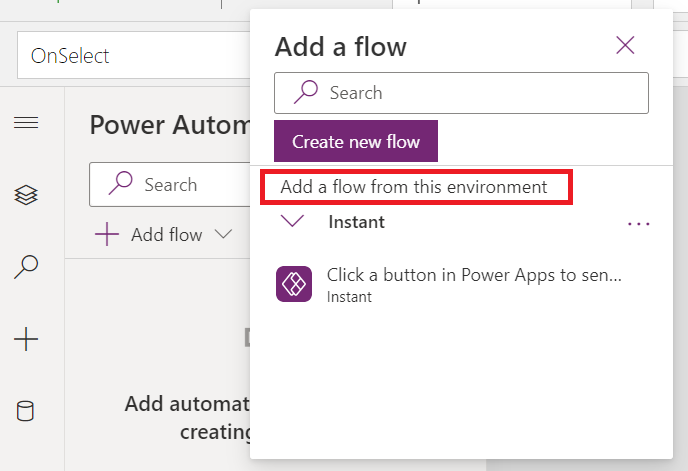
Näpunäide
Enne rakendusele lisamist saate voost üle liikudes näha rohkem üksikasju.
Olemasoleva voo lisamiseks lõuendirakendusse peate vastama järgmistele nõuetele.
- Teil peab olema juurdepääs voole.
- Kui lõuendirakendus on lahenduse osa, näete ainult voogusid, mis on sama lahenduse osa.
- Voogudel peab olema käivitaja Power Apps.
Pärast lisamist kuvatakse voog paanis Power Automate jaotises Teie rakenduses.
Voole viitamine
Lisatud voole viitamiseks värskendage Power Apps Studios juhtelemendi või komponendi valemiriba voo üksikasjadega. Näiteks selleks, et viidata voole nimega "PowerAppsbutton", mis käivitab meili ilma sisendparameetreid aktsepteerimata, kasutage nupu OnSelect atribuudis järgmist valemit.
PowerAppsbutton.Run()
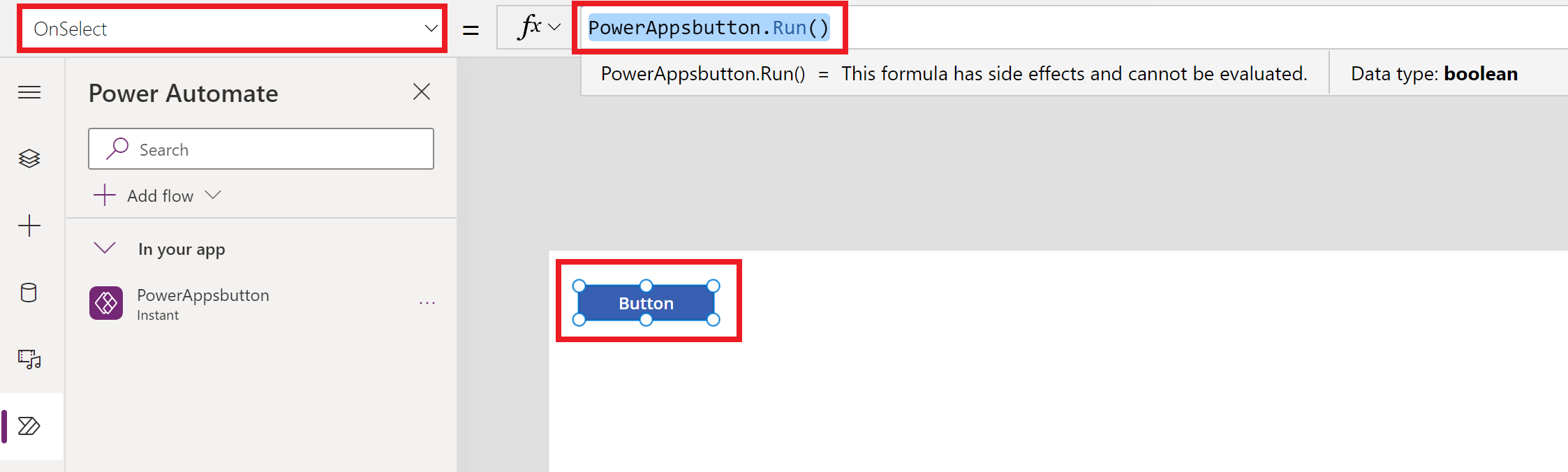
See käitumine erineb sellest, kuidas viide voole töötab, kui Power Apps Studio paan Power Automate on keelatud.
Kui lisate voo, kus on paan Power Automate keelatud, peate valima juhtelemendi käitumise atribuudi või komponendi, mida soovite vooga seostada. Sellisel juhul tühjendatakse voo lisamisega mis tahes valem, mis on juba valitud atribuudiga seotud (kui vooviide lisatakse). See tähendab, et olemasolev valem eemaldatakse ja te peate olemasolevast valemist enne voo lisamist hoolikalt koopia tegema, et seda säilitada. Seejärel saate kopeeritud valemi pärast vooviite lisamist tagasi kleepida.
Näiteks nupu OnSelect atribuudi puhul eemaldab voo lisamine teie olemasoleva valemi ja peate olemasolevast valemist enne voo lisamist hoolikalt koopia tegema. Järgmises näites on esitatud protsess, mille puhul on paan Power Automate keelatud. Sel juhul eemaldatakse nupu atribuudi jaoks lisatud valem, et viidata lisatud voole.
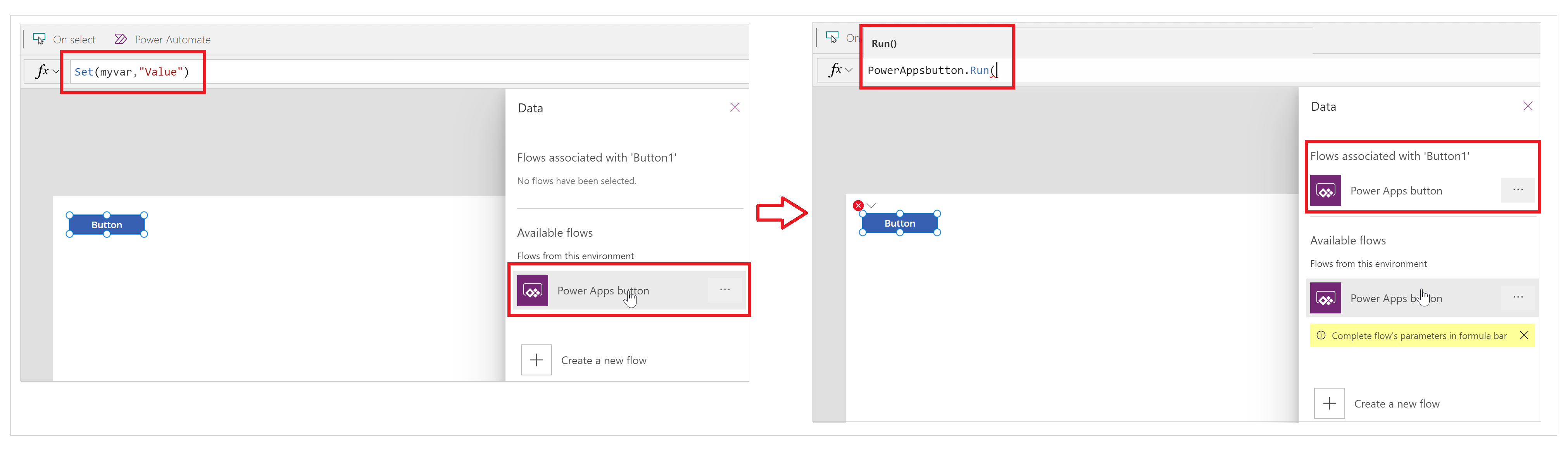
Kui paan Power Automate on lubatud, siis olemasolev valem säilitatakse automaatselt (seda ei eemaldata). Saate vooviite oma soovi järgi atribuudi valemisse lisada
Järgmises näites on esitatud protsess, mille puhul on paan Power Automate lubatud. Kui voog lisatakse, säilib nupu OnSelect atribuudi olemasolev valem ja vooviidet ei lisata automaatselt.
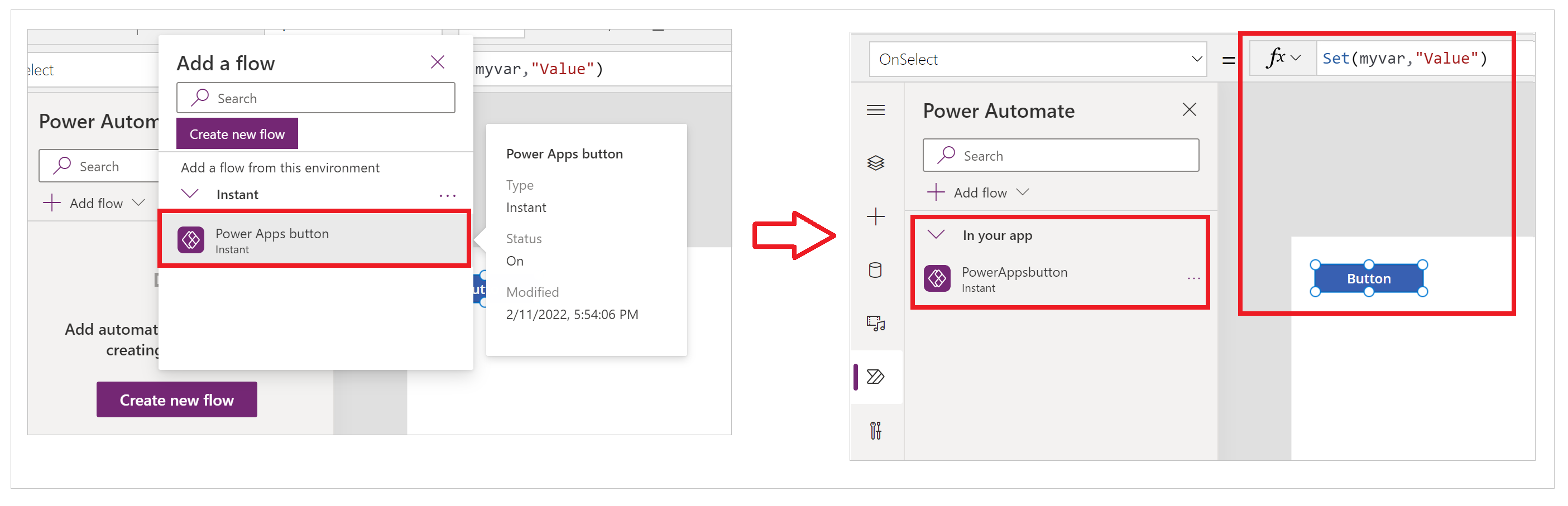
Nüüd saate viidata voole juhtelemendi või komponendi valemi värskendamise tavapärase protsessi kaudu—nagu on varem selgitatud.
Olemasoleva voo redigeerimine
Saate nüüd redigeerida oma rakendusse lisatud voogusid Power Apps Studiost lahkumata.
Valige paani Power Automate jaotises Teie rakenduses voost paremalt suvand ... (kolmikpunkt).
Valige Redigeeri.
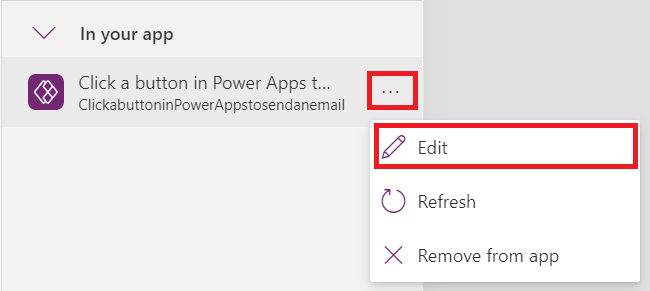
Voog avaneb redaktoris.
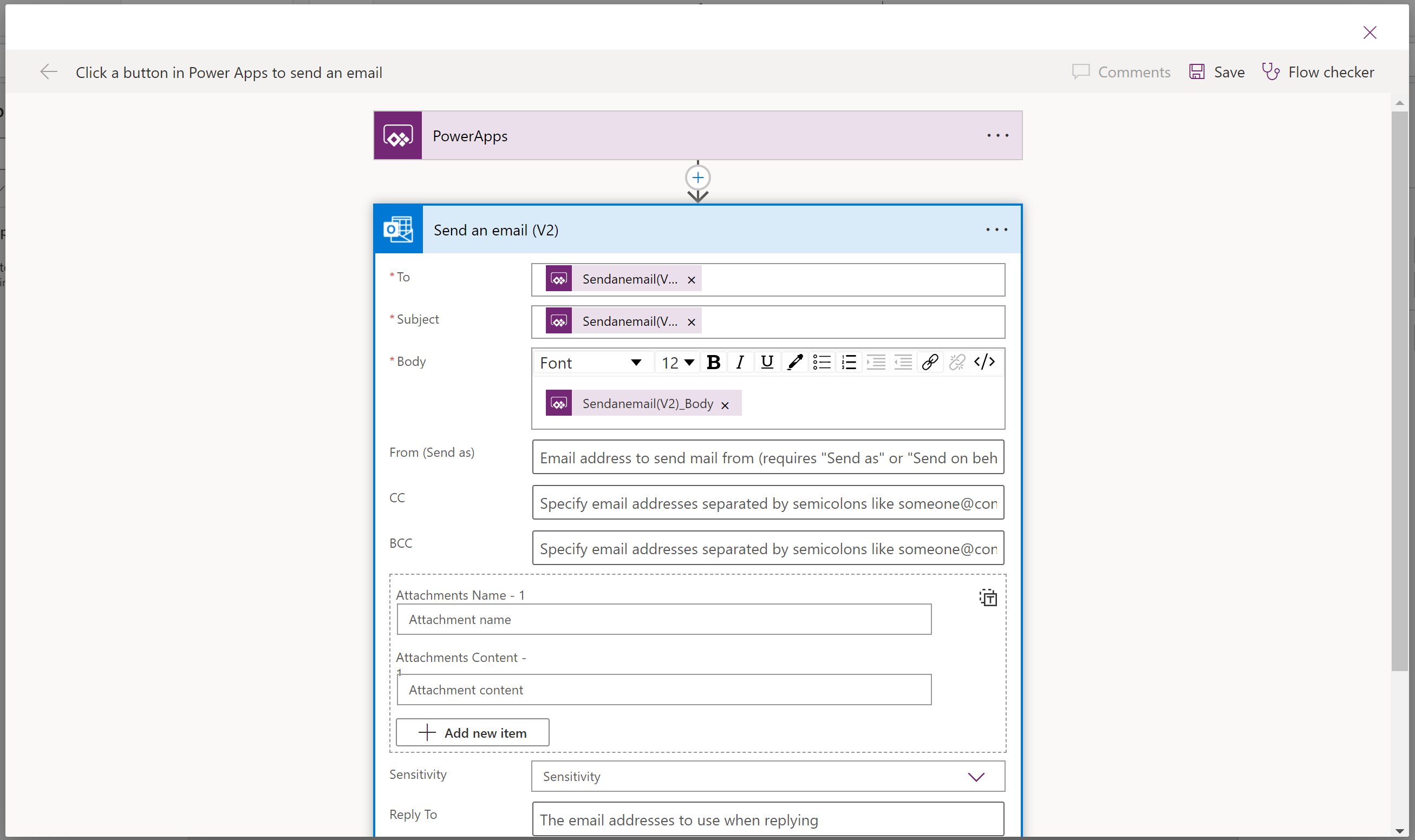
Tehke soovitud muudatused ja seejärel valige Salvesta.
Oluline
Salvestamata muudatuste kaotamise vältimiseks veenduge, et valite enne redaktori sulgemist käsu Salvesta.
Voo värskendamine
Kui rakenduse redigeerimise ajal tehakse voos Power Automate muudatusi (selle asemel, et kasutada Power Apps Studio), peate viimaste muudatuste saamiseks oma voogu värskendama.
Voo värskendamiseks ja viimaste muudatuste nägemiseks valige voost paremalt ... (kolmikpunks) ja seejärel valige Värskenda.
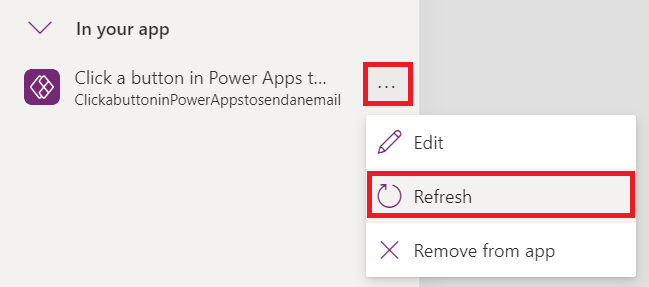
Ilmub laadimisspinner ja voogu värskendatakse.
Voo eemaldamine
Voo eemaldamiseks rakendusest valige voost paremalt ... (kolmikpunkt) ja seejärel valige Eemalda rakendusest.
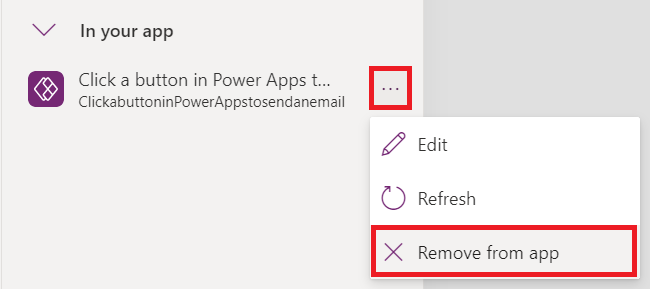
Selle tegevusega eemaldatakse voog ainult rakendusest, keskkonnast seda ei eemaldata. Saate lisada voo uuesti samasse rakendusse või kasutada seda muudes rakendustes.
Power Automate’i klassikaline kasutuskeskkond
Paan Power Automate on nüüd lubatud vaikimisi. Kui soovite voo loomiseks kasutada Power Automate’i klassikalist kasutuskeskkonda, peate käsitsi vanale kasutuskeskkonnale tagasi lülituma.
Oluline
Voo loomiseks on soovitatav kasutada paani Power Automate. Power Automate’i klassikalist kasutuskeskkonda tuleks kasutada ainult tõrkeotsingu jaoks. Klassikaline kasutuskeskkond pole varsti enam saadaval.
Avage Power Apps Studios uus või olemasolev rakendus.
Valige üleval suvand Sätted.
Valige Tulevased funktsioonid.
Kui soovite ümberlülituse olekuks seada Sees, valige vahekaardilt Kustutatud käsk Luba Power Automate’i klassikaline paan.
Vt ka
Märkus
Kas saaksite meile dokumentatsiooniga seotud keele-eelistustest teada anda? Osalege lühikeses uuringus. (Uuring on ingliskeelne.)
Uuringus osalemine võtab umbes seitse minutit. Isikuandmeid ei koguta (privaatsusavaldus).